Crear una paleta de herramientas add-in
Las paletas de herramientas proporcionan un modo compacto de agrupar un conjunto de herramientas relacionadas. Las paletas de herramientas pueden estar expuestas sólo si se añaden a una barra de herramientas ya existente (consulte Crear una barra de herramientas de add-ins para obtener más información sobre cómo crear su propia barra de herramientas).
Este tema le guía a través del proceso de creación de una nueva paleta de herramientas mediante el Asistente de add-ins de Python. Antes de comenzar este flujo de trabajo, asegúrese de haber creado un proyecto add-in de ArcMap y de haber especificado la configuración del proyecto. Para obtener más información, consulte Crear un proyecto de add-in. Este flujo de trabajo le muestra cómo crear una paleta de herramientas para ArcMap; sin embargo, no existen diferencias para la creación de menús en cualquiera de las aplicaciones de ArcGIS Desktop .
La creación de una paleta de herramientas add-in consta de dos pasos:
- Crear una barra de herramientas.
Consulte Crear una barra de herramientas de add-ins para obtener más información y ver los pasos necesarios para crear su propia barra de herramientas.
- Crear una paleta de herramientas.
Haga clic con el botón derecho en la barra de herramientas recién creada y haga clic en Nueva paleta de herramientas. La paleta de herramientas debe tener un título y un ID.
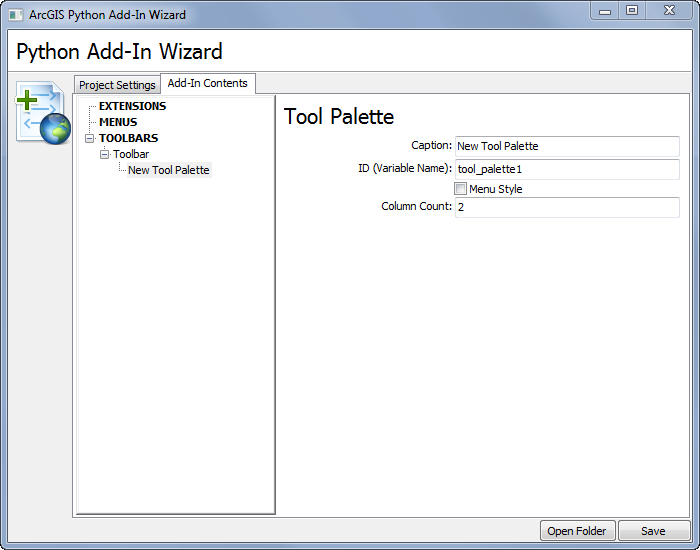
La siguiente ilustración muestra el título utilizado como categoría en el Administrado de add-ins de ArcGIS para ayudar al usuario final a identificar los diferentes tipos de personalizaciones disponibles (tenga en cuenta que el tipo de add-in se identifica entre paréntesis):
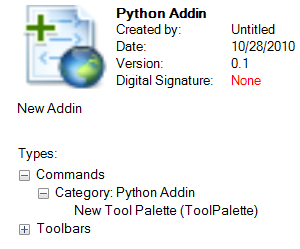
La ID representa el nombre particular y se utiliza para distinguir entre las diferentes paletas de herramientas. El Id. no puede contener espacios.
Por defecto, si tiene cuatro herramientas en la paleta de herramientas, se mostrarán en un cuadrado 2x2 cuando el usuario selecciona la paleta de la herramienta. La opción Estilo de menú permite organizar las herramientas del mismo modo en que lo hace un menú; de arriba a abajo. Si esta opción está marcada, las mismas cuatro herramientas aparecerán con una longitud de cuatro elementos, como se ilustra a continuación.
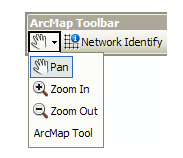
Una vez que haya introducido las propiedades de la paleta de la herramienta, puede comenzar a agregar nuevas herramientas a la barra de herramientas. Consulte Crear una herramienta add-in para obtener información y los pasos para crear una herramienta add-in.